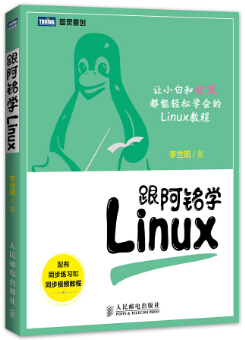第17章 LAMP环境搭建¶
学习Linux请加微信:lishiming2009
跟阿铭学Linux邀请函 (http://www.aminglinux.com),猿课已上线,请加微信lishiming2009索要配套视频教程。
经过前部分章节的学习,你已经掌握了linux的基础知识了。但是想成为一名系统管理员恐怕还有点难度,因为好多单位招聘这个职位的时候都要求有一定的工作经验。然而真正的经验一天两天是学不来的,是靠长时间积累得来的。不过你也不要灰心,所谓的工作经验无非也就是一些运行在linux系统上的软件的配置以及应用。就好像是装在windows上的office一样,大部分人都会装,但是十分会用的却不多。是因为office太难吗,当然不是,只是因为只有一小部分人花费了很长很长的时间去使用和研究office而已。
LAMP 是Linux Apache MySQL PHP的简写,其实就是把Apache, MySQL以及PHP安装在Linux系统上,组成一个环境来运行php的脚本语言。至于什么是php脚本语言,阿铭不介绍,请自己查资料吧。Apache是最常用的WEB服务软件,而MySQL是比较小型的数据库软件,这两个软件以及PHP都可以安装到windows的机器上。下面阿铭就教你如何构建这个LAMP环境。
安装MySQL¶
我们平时安装MySQL都是源码包安装的,但是由于它的编译需要很长的时间,所以,阿铭建议你安装二进制免编译包。你可以到MySQL官方网站去下载 http://dev.mysql.com/downloads/ 具体版本根据你的平台和需求而定,目前比较常用的为mysql-5.0/mysql-5.1, 5.5版本虽然已经发布有段日子了,但是貌似用在线上跑服务的还是少数。所以,阿铭建议你下载一个5.1的版本。可以使用阿铭提供的地址下载。下面是安装步骤(注意,下面的安装步骤是基于32位操作系统的,如果你的系统为64位,则需要下载一个64位的包):
- 下载mysql到/usr/local/src/
cd /usr/local/src/
wget http://syslab.comsenz.com/downloads/linux/mysql-5.1.40-linux-i686-icc-glibc23.tar.gz
- 解压
[root@localhost src]# tar zxvf /usr/local/src/mysql-5.1.40-linux-i686-icc-glibc23.tar.gz
- 把解压完的数据移动到/usr/local/mysql
[root@localhost src]# mv mysql-5.1.40-linux-i686-icc-glibc23 /usr/local/mysql
- 建立mysql用户
[root@localhost src]# useradd -s /sbin/nologin mysql
- 初始化数据库
[root@localhost src]# cd /usr/local/mysql
[root@localhost mysql]# mkdir -p /data/mysql ; chown -R mysql:mysql /data/mysql
[root@localhost mysql]# ./scripts/mysql_install_db --user=mysql --datadir=/data/mysql
--user 定义数据库的所属主, --datadir 定义数据库安装到哪里,建议放到大空间的分区上,这个目录需要自行创建。这一步骤很关键,如果你看到两个 “OK” 说明执行正确,否则请仔细查看错误信息,如果你实在解决不了,请把问题发到论坛教程答疑版块(http://www.aminglinux.com/bbs/forum-40-1.html)阿铭会来帮你解决问题。
- 拷贝配置文件
[root@localhost mysql]# cp support-files/my-large.cnf /etc/my.cnf
- 拷贝启动脚本文件并修改其属性
[root@localhost mysql]# cp support-files/mysql.server /etc/init.d/mysqld
[root@localhost mysql]# chmod 755 /etc/init.d/mysqld
- 修改启动脚本
[root@localhost mysql]# vim /etc/init.d/mysqld
需要修改的地方有 “datadir=/data/mysql” (前面初始化数据库时定义的目录)
- 把启动脚本加入系统服务项,并设定开机启动,启动mysql
[root@localhost mysql]# chkconfig --add mysqld
[root@localhost mysql]# chkconfig mysqld on
[root@localhost mysql]# service mysqld start
如果启动不了,请到 /data/mysql/ 下查看错误日志,这个日志通常是主机名.err. 检查mysql是否启动的命令为:
[root@localhost mysql]# ps aux |grep mysqld
安装Apache¶
同样apache也需要到官网下载合适的版本,目前使用较多的版本为2.0或者2.2阿铭建议下载2.2版本。apache官网下载地址: http://www.apache.org/dyn/closer.cgi 你也可以使用阿铭提供的地址下载。
[root@localhost mysql]# cd /usr/local/src/
[root@localhost src]# wget http://syslab.comsenz.com/downloads/linux/httpd-2.2.16.tar.gz
解压:
[root@localhost src]# tar zxvf httpd-2.2.16.tar.gz
配置编译参数:
[root@localhost src]# cd httpd-2.2.16
[root@localhost httpd-2.2.16]# ./configure \
--prefix=/usr/local/apache2 \
--with-included-apr \
--enable-so \
--enable-deflate=shared \
--enable-expires=shared \
--enable-rewrite=shared \
--with-pcre
--prefix 指定安装到哪里, --enable-so 表示启用DSO [1] --enable-deflate=shared 表示共享的方式编译deflate,后面的参数同理。如果这一步你出现了这样的错误:
error: mod_deflate has been requested but can not be built due to prerequisite failures
解决办法是:
yum install -y zlib-devel
为了避免在make的时候出现错误,所以最好是提前先安装好一些库文件:
yum install -y pcre pcre-devel apr apr-devel
编译:
[root@localhost httpd-2.2.16]# make
安装:
[root@localhost httpd-2.2.16]# make install
以上两个步骤都可以使用 echo $? 来检查是否正确执行,否则需要根据错误提示去解决问题。
安装PHP¶
阿铭写这本教程时,php当前最新版本为5.5, 相信大多网站还在跑着5.2甚至更老的版本,其实5.2版本的php很经典也很稳定,因为阿铭的公司一直在使用5.2版本,但是考虑到版本太老,难免会有些漏洞,所以建议你使用5.3或者5.4版本,php官方下载地址: http://www.php.net/downloads.php
下载php:
[rot@localhost httpd-2.2.16]# cd /usr/local/src
[root@localhost src]# wget http://am1.php.net/distributions/php-5.3.27.tar.gz
解压:
[root@localhost src]# tar zxf php-5.3.27.tar.gz
配置编译参数:
[root@localhost src]# cd php-5.3.27
[root@localhost php-5.3.27]# ./configure \
--prefix=/usr/local/php \
--with-apxs2=/usr/local/apache2/bin/apxs \
--with-config-file-path=/usr/local/php/etc \
--with-mysql=/usr/local/mysql \
--with-libxml-dir \
--with-gd \
--with-jpeg-dir \
--with-png-dir \
--with-freetype-dir \
--with-iconv-dir \
--with-zlib-dir \
--with-bz2 \
--with-openssl \
--with-mcrypt \
--enable-soap \
--enable-gd-native-ttf \
--enable-mbstring \
--enable-sockets \
--enable-exif \
--disable-ipv6
在这一步,阿铭遇到如下错误:
configure: error: xml2-config not found. Please check your libxml2 installation.
解决办法是:
yum install -y libxml2-devel
还有错误:
configure: error: Cannot find OpenSSL's <evp.h>
解决办法是:
yum install -y openssl openssl-devel
错误:
checking for BZip2 in default path... not found
configure: error: Please reinstall the BZip2 distribution
解决办法:
yum install -y bzip2 bzip2-devel
错误:
configure: error: png.h not found.
解决办法:
yum install -y libpng libpng-devel
错误:
configure: error: freetype.h not found.
解决办法:
yum install -y freetype freetype-devel
错误:
configure: error: mcrypt.h not found. Please reinstall libmcrypt.
解决办法:
rpm -ivh "http://www.aminglinux.com/bbs/data/attachment/forum/month_1211/epel-release-6-7.noarch.rpm"
yum install -y libmcrypt-devel
因为centos6.x 默认的yum源没有libmcrypt-devel 这个包,只能借助第三方yum源。
编译:
[root@localhost php-5.3.27]# make
在这一步,你也许还会遇到诸多错误,没有关系,请仔细查看报错信息,解决办法很简单,就是装缺少的库。你可以把错误信息复制到google上搜一下,如果实在是解决不了,请到阿铭论坛(http://www.aminglinux.com/bbs/forum-40-1.html)发帖请教阿铭吧。
安装:
[root@localhost php-5.3.27]# make install
拷贝配置文件:
[root@localhost php-5.3.27]# cp php.ini-production /usr/local/php/etc/php.ini
apache结合php¶
Apache主配置文件为:/usr/local/apache2/conf/httpd.conf
vim /usr/local/apache2/conf/httpd.conf
找到:
AddType application/x-gzip .gz .tgz
在该行下面添加:
AddType application/x-httpd-php .php
找到:
<IfModule dir_module>
DirectoryIndex index.html
</IfModule>
将该行改为:
<IfModule dir_module>
DirectoryIndex index.html index.htm index.php
</IfModule>
找到:
#ServerName www.example.com:80
修改为:
ServerName localhost:80
测试LAMP是否成功¶
启动apache之前先检验配置文件是否正确:
/usr/local/apache2/bin/apachectl -t
如果有错误,请继续修改httpd.conf, 如果是正确的则显示为 “Syntax OK”, 启动apache的命令为:
/usr/local/apache2/bin/apachectl start
查看是否启动:
[root@localhost ~]# netstat -lnp |grep httpd
tcp 0 0 :::80 :::* LISTEN 7667/httpd
如果有显示这行,则启动了。 也可以使用curl命令简单测试:
[root@localhost ~]# curl localhost
<html><body><h1>It works!</h1></body></html>
只有显示这样才正确。
测试是否正确解析php:
vim /usr/local/apache2/htdocs/1.php
写入:
<?php
echo "php解析正常";
?>
保存后,继续测试:
curl localhost/1.php
看是否能看到如下信息:
[root@localhost ~]# curl localhost/1.php
php解析正常[root@localhost ~]#
只有显示如阿铭这样才正确。
初次使用浏览器访问我们的web服务的时候,你可能无法访问,这是因为防火墙的缘故。请运行下面的命令:
[root@localhost ~]# iptables -F
这样就可以清除系统默认的防火墙规则,放行80端口。
LAMP环境是搭建好了,这其实仅仅是安装上了软件而已,而具体的配置还是有很多工作要做的呢?也就是说,你虽然搭建出来了环境,但是如果不会配置细节的东西,相当于没有任何工作经验,所以还是多配置配置apache或者php吧,具体参考资料可以到阿铭论坛的相应版本中找到,大多帖子为阿铭工作中所配置过的,阿铭真心希望你能够按照阿铭的帖子配置一下,这样对你有很大的好处。论坛地址: http://www.aminglinux.com/bbs/forum.php
阿铭建议你最好再扩展学习一下: http://www.aminglinux.com/bbs/thread-5441-1-1.html
教程答疑: 请移步这里.
欢迎你加入 阿铭学院 和阿铭一起学习Linux,让阿铭成为你Linux生涯中永远的朋友吧!
| [1] | DSO是Dynamic Shared Objects(动态共享目标)的缩写,它提供了一种在运行时将特殊格式的代码在程序运行需要时,将需要的部分从外存调入内存执行的方法。Apache 支持动态共享模块,也支持静态模块,静态的话,会把需要的目标直接编译进apache的可执行文件中,相比较动态,虽然省去了加载共享模块的步骤,但是也加大了二进制执行文件的空间,变得臃肿。 |